编辑:秩名2020-08-05 10:34:32
iphone11如何设置屏幕停用时间?有很多小伙伴们都不知道,那么下面就由IEfans小编来为大家带来iphone11屏幕停用时间设置方法分享吧,希望能够帮助到大家,感兴趣的朋友往下看吧~
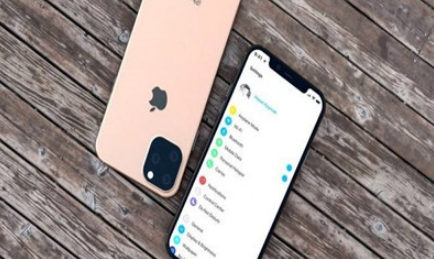
1、解锁手机之后进入手机桌面,找到【设置】并且打开。
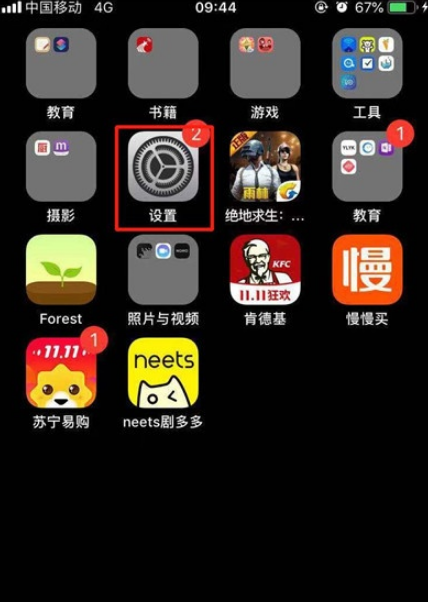
2、用手指滑动手机屏幕,点击【屏幕使用时间】选项进入。
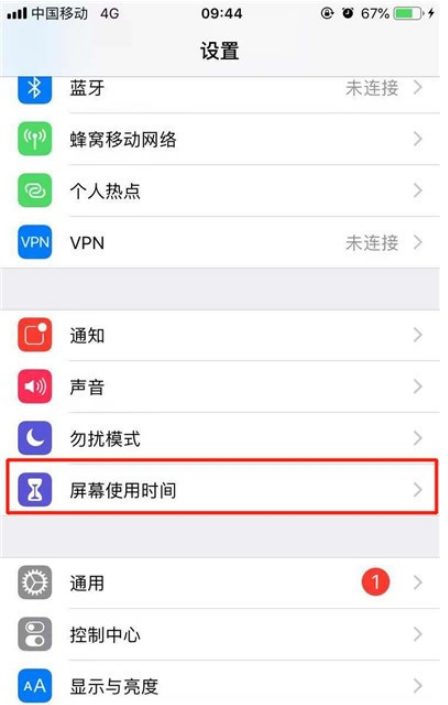
3、点击【停用时间】,输入屏幕使用时间密码进入。
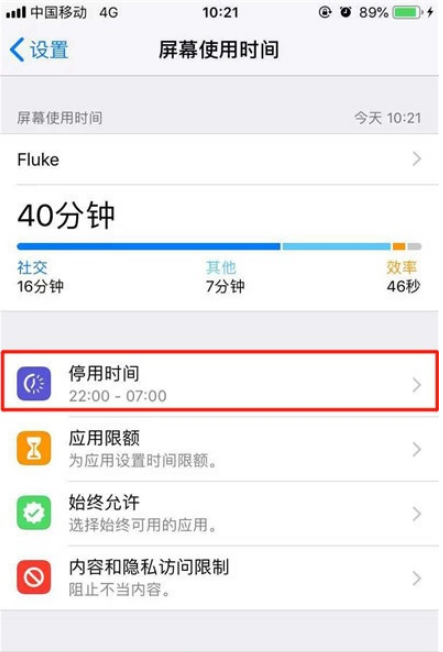
4、点击【停用时间】右边的按钮开启,然后设置【开始】和【结束】的时间即可。需要注意的是要把【停用期间阻止使用设备】打开,这里显示为绿色是开启状态所以不需要再设置了,不然只是设置了时间,功能还是没办法用的。
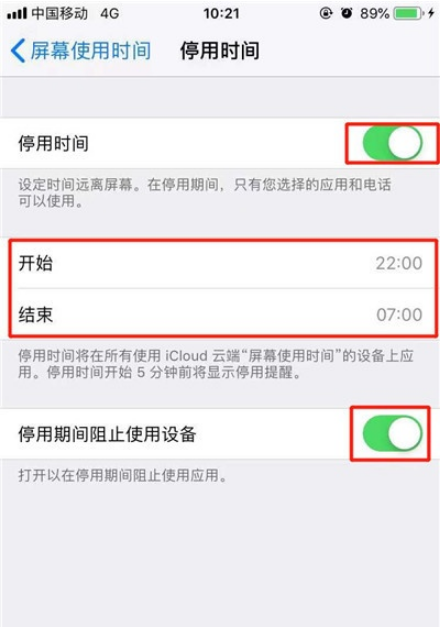
iphone11相关攻略推荐:
暗夜绿色iphone11涨价是真的吗?iphone11绿色涨最新价格一览
iphone11和opporeno2买什么好?iphone11和opporeno2区别说明
iphone11怎么关闭微信免密支付 微信免密支付关闭方法分享
注意事项:一定要牢记屏幕使用时间密码,不然忘记了只能刷机,还是非常麻烦的。
喜欢小编为您带来的iphone11屏幕停用时间设置方法分享吗?希望可以帮到您~更多相关内容尽在IE浏览器中文网站!